
1
.docxМИНИСТЕРСТВО НАУКИ И ВЫСШЕГО ОБРАЗОВАНИЯ РОССИЙСКОЙ ФЕДЕРАЦИИ
федеральное государственное автономное образовательное учреждение высшего образования
«САНКТ-ПЕТЕРБУРГСКИЙ ГОСУДАРСТВЕННЫЙ УНИВЕРСИТЕТ
АЭРОКОСМИЧЕСКОГО ПРИБОРОСТРОЕНИЯ»
Кафедра 41
ПРЕПОДАВАТЕЛЬ
Ст. преподаватель |
|
|
|
Д. В. Скворода |
должность, уч. степень, звание |
|
подпись, дата |
|
инициалы, фамилия |
Лабораторная работа №1
Разработка структуры проекта
по курсу: Управление проектами
СТУДЕНТКА ГР. № |
Z0411 |
|
16.01.24 |
|
М. В. Карелина |
|
|
номер группы |
|
подпись, дата |
|
инициалы, фамилия |
|
Номер студенческого билета: 2020/3477
Санкт-Петербург
2024
Цели и задачи:
В процессе выполнения работы студенты должны овладеть информационной технологией в программной среде MS Project 2016, позволяющей:
- создавать структуру проекта;
- устанавливать и снимать связи между работами при проектировании «сверху-вниз» и «снизу-вверх».
- представлять проект в виде иерархической и сетевой модели;
- создавать форматы и проводить форматирование проекта в режимах сетевого и иерархического представления, в диаграмме Ганта.
Ход работы:
Создание в среде MS Project 2016 рабочего листа для проекта, структура которого отображена на рисунке 1.

Рисунок 1 – Структура проекта «Разработка сайта», первый уровень детализации
Для этого:
Создайте рабочий лист для нового проекта в Microsoft Project.
Задайте характеристики проекта, представленные на рисунке 2.
Настройте параметры проекта таким образом, чтобы планирование велось от начальной даты 1 марта 2021 года.
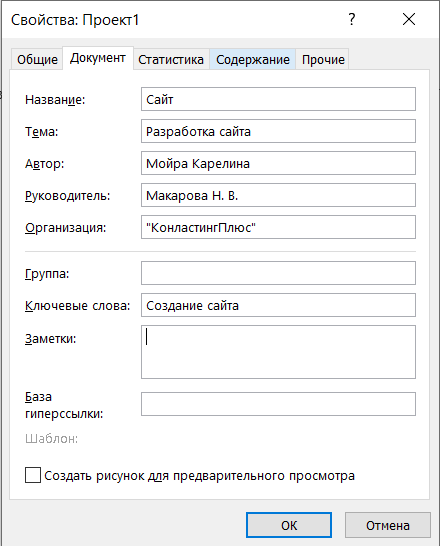
Рисунок 2 – Сведения о проекте
Установка режима автоматического пересчета параметров проекта и отмена автоматического установления связей для вновь вводимых работ. Результат представлен на рисунке 3.
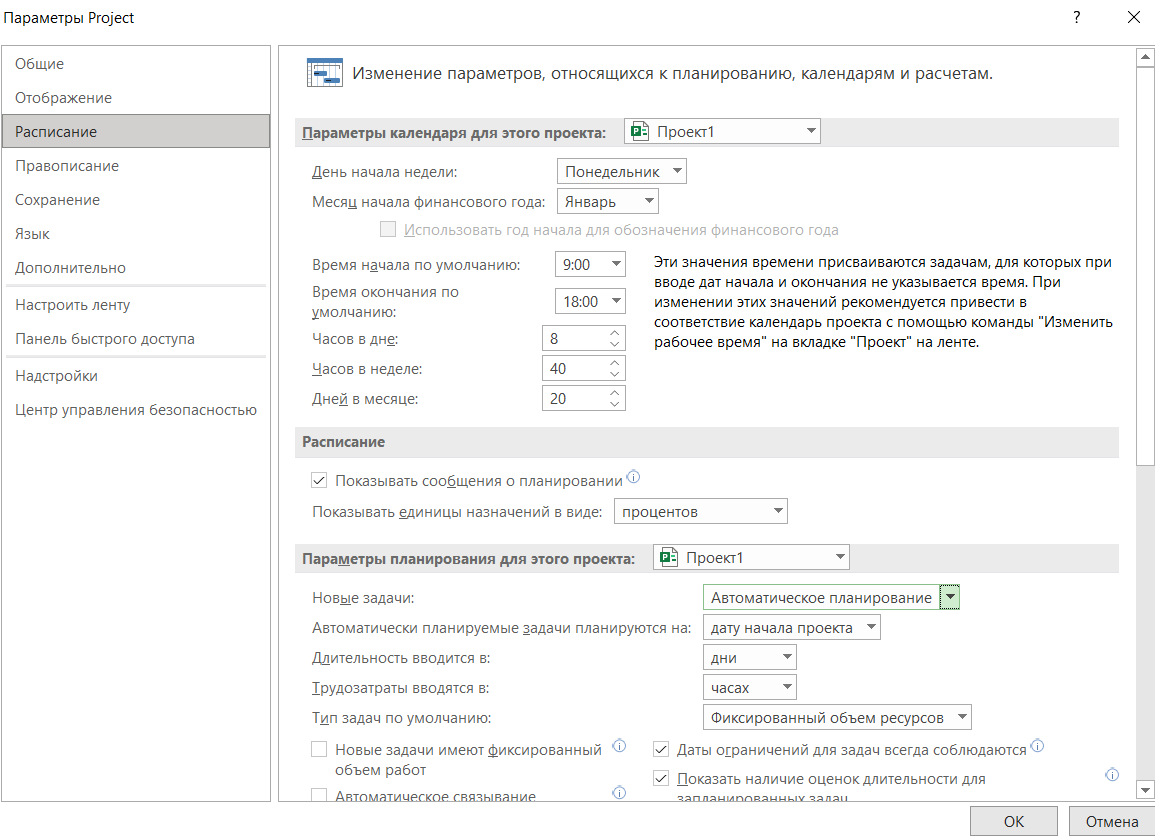
Рисунок 3 – Установка параметров расписания
Осуществление ввода работ 1-го и 2-го уровня проекта (не являющихся вехами). Результат представлен на рисунке 4. Процесс создания на рисунке 5.
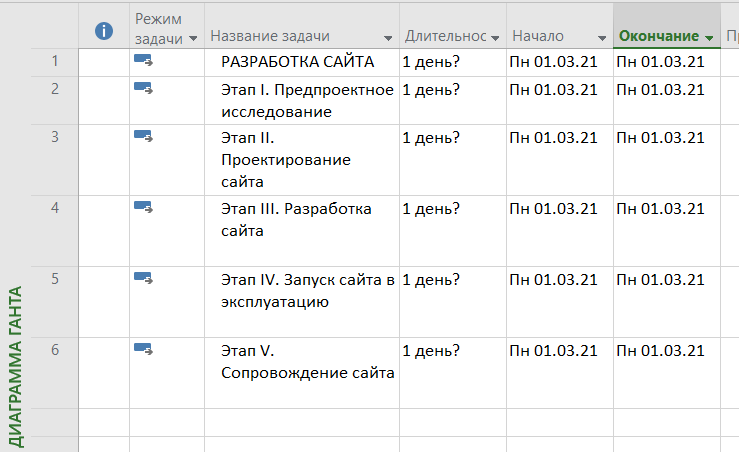
Рисунок 4 – Ввод работ 1-го и 2-го уровня проекта
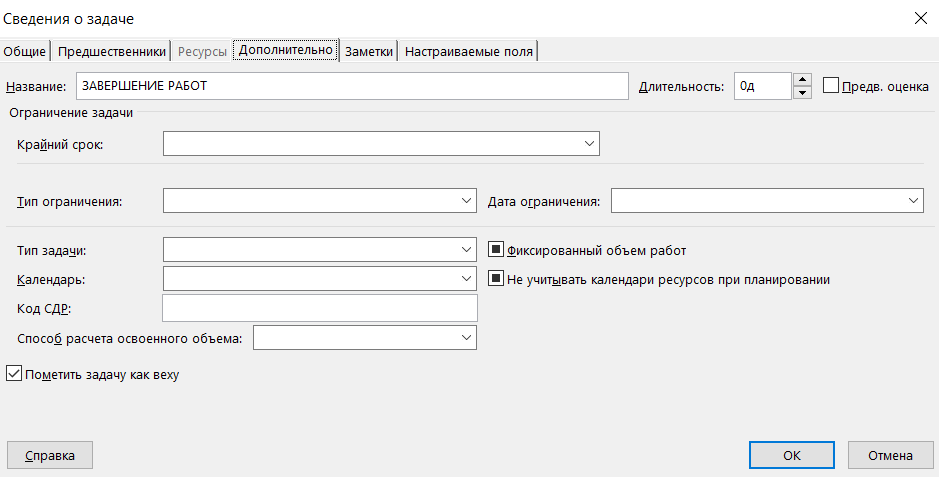
Рисунок 5 - Вкладка Дополнительно диалогового окна <Сведения о задаче>
Создание в проекте контрольной точки (работы-вехи). Результат представлен на рисунке 6.
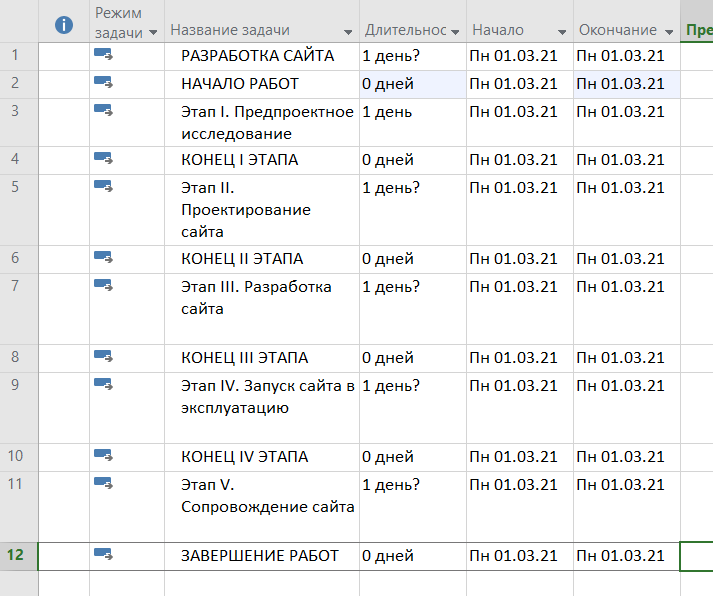
Рисунок 6 – Контрольные точки в проекте
Установка 1-й и 2-й уровней иерархии работ. На первом уровне находится работа «РАЗРАБОТКА САЙТА», которая определяет название всего проекта. Все остальные работы находятся на 2-м уровне иерархии. Результат представлен на рисунке 7.
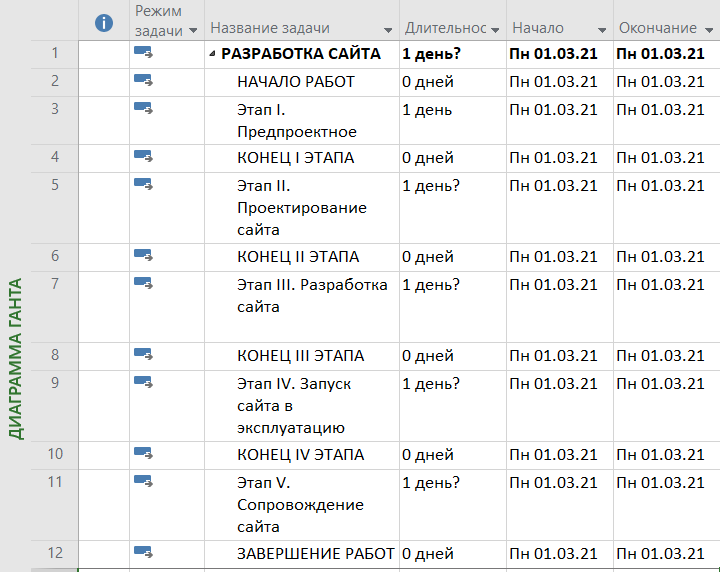
Рисунок 7 – Установка иерархии работ
Установка временных связи между работами 2-го уровня. После этих действий на экране была создана иерархическая структура проекта. Результат представлен на рисунке 8.
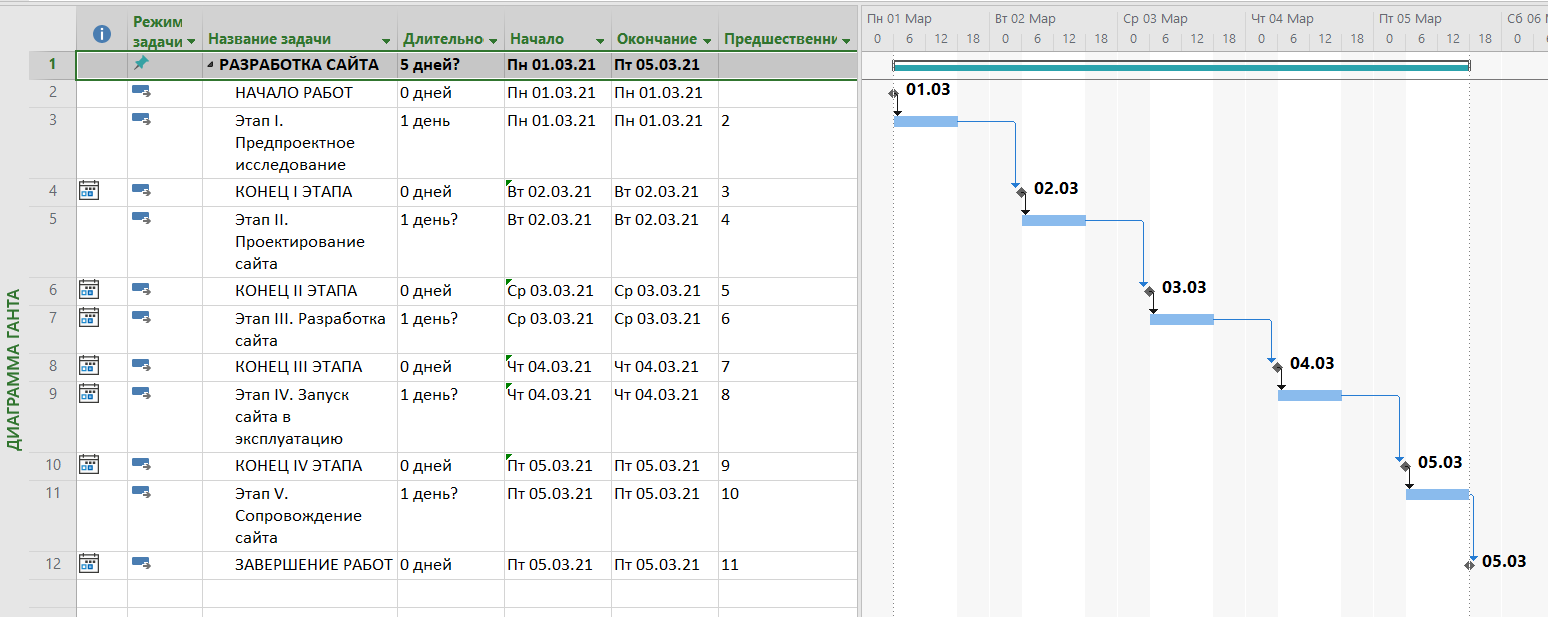
Рисунок 8 – Иерархическая структура проекта по работам 1-го и 2-го уровня
Отображение созданной иерархической структуры проекта в режиме представления Сетевой график и оформление модель в удобном для просмотра виде. Результат представлен на рисунке 9.

Рисунок 9 – Иерархическая структура проекта в режиме представления Сетевой график
Проведение детализации работ 2-го уровня в соответствии с данными табл.1.
Таблица 1 – Иерархическая структура работ
№ п/п |
Код задачи |
Название задачи |
Продолжительность задачи (дни) |
1 |
1 |
РАЗРАБОТКА САЙТА |
Будет рассчитана автоматически |
2 |
1.1 |
Начало работ |
0 |
3 |
1.2 |
Этап I. Предпроектное исследование |
Будет рассчитана автоматически |
4 |
1.2.1 |
Разработать план работ по проекту |
20 |
5 |
1.2.2 |
Разработать предварительный бюджет |
3 |
6 |
1.2.3 |
Сформировать команду проекта |
5 |
7 |
1.2.4 |
Анализ сайтов конкурентов |
Будет рассчитана автоматически |
8 |
1.2.4.1 |
Сайт 1 |
18 |
9 |
1.2.4.2 |
Сайт 2 |
10 |
10 |
1.2.4.3 |
Сайт 3 |
20 |
11 |
1.2.4.4 |
Сайт 4 |
15 |
12 |
1.2.4.5 |
Сайт 5 |
25 |
13 |
1.2.5 |
Разработать модель as-is |
5 |
14 |
1.2.6 |
Сформировать требования к сайту |
10 |
15 |
1.2.7 |
Утвердить документы и внести в библиотеку проекта |
2 |
16 |
1.3 |
Конец I этапа |
0 |
17 |
1.4 |
Этап II. Проектирование сайта |
Будет рассчитана автоматически |
18 |
1.4.1 |
Разработать техническое задание |
7 |
19 |
1.4.2 |
Разработать структуры сайта |
10 |
20 |
1.4.3 |
Утвердить документы и внести в библиотеку проекта |
2 |
21 |
1.5 |
Конец II этапа |
0 |
22 |
1.6 |
Этап III. Разработка сайта |
Будет рассчитана автоматически |
23 |
1.6.1 |
Разработать рабочую документацию |
15 |
24 |
1.6.2 |
Веб-дизайн сайта |
5 |
25 |
1.6.3 |
Верстка страниц сайта |
20 |
26 |
1.6.4 |
Программирование сайта |
15 |
27 |
1.6.5 |
Тестирование и отладка |
2 |
28 |
1.7 |
Конец III этапа |
0 |
29 |
1.8 |
Этап IV. Запуск сайта в эксплуатацию |
Будет рассчитана автоматически |
30 |
1.8.1 |
Создание контента |
30 |
31 |
1.8.2 |
SEO-оптимизация |
5 |
32 |
1.8.3 |
Утверждение документации |
2 |
33 |
1.9 |
Конец IV этапа |
0 |
34 |
1.10 |
Этап V. СОПРОВОЖДЕНИЕ САЙТА |
Будет рассчитана автоматически |
35 |
1.10.1 |
Провести работы по доработке и устранению недостатков сайта |
15 |
36 |
1.10.2 |
Провести работы по анализу сайта |
20 |
37 |
1.10.3 |
Утверждение документации |
2 |
38 |
1.11 |
Конец V этапа |
0 |
39 |
1.12 |
Завершение работ |
0 |
Пояснения к таблице 2:
Сдвиг работ вправо означает их иерархический уровень
Формирование иерархической структуры работ всего проекта. Результат представлен на рисунке 10.
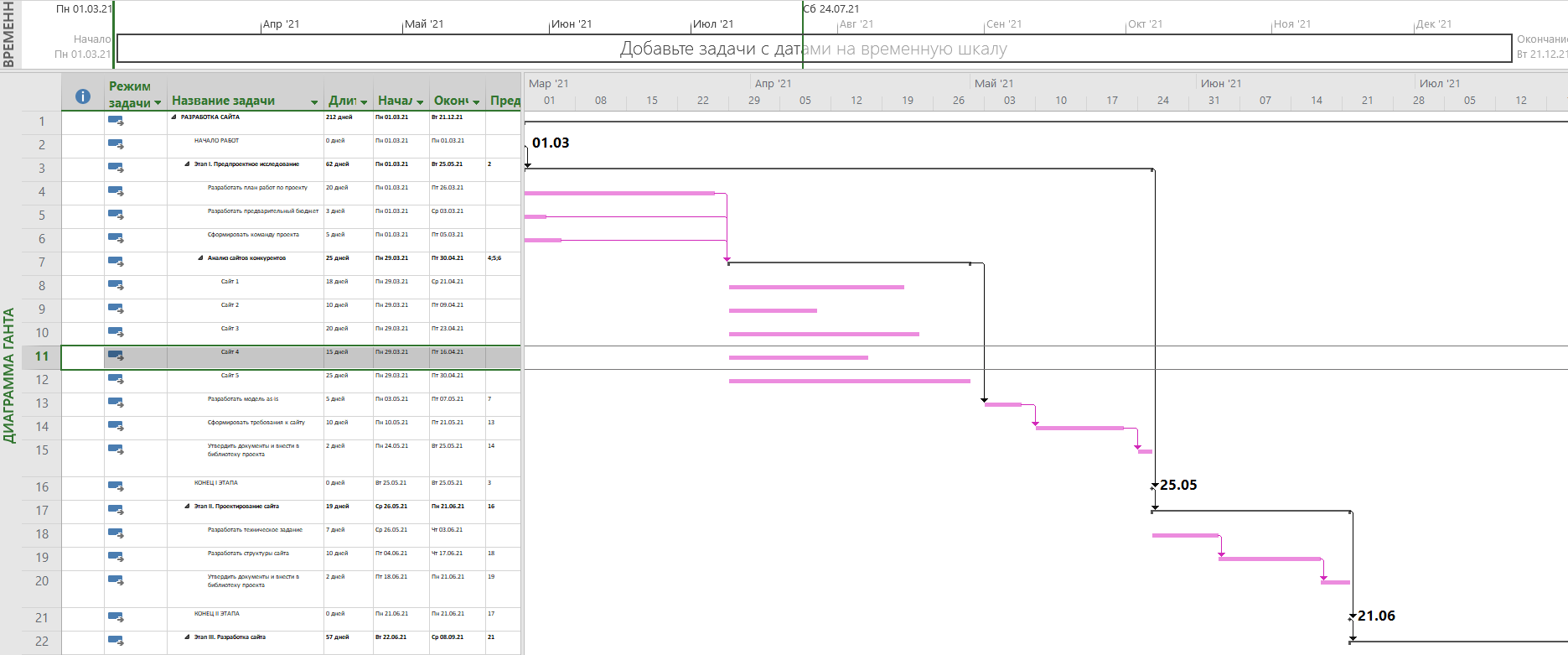
Рисунок 10 – Проект со скрытыми работами низшего 4-го иерархического уровня и отформатированной шкалой времени
Установка временных связей между работами, находящимися на третьем и четвертом уровнях. Связи были установлены только между работами одного уровня, входящими в одну и ту же родительскую задачу. Создание форматирования (оформления) сценария работ и выявление критического пути в режиме диаграммы Ганта. Результат представлен на рисунке 11.

Рисунок 11 – Проект с установленными временными связями в электронной таблице и на диаграмме Ганта и форматирование сценария работ проекта
Просмотр созданной модели проекта в режиме Сетевой график. В этом же режиме создадим новый шаблон блока графика, осуществив формат его структуры, состава и отображаемой информации. Результат представлен на рисунке 12.
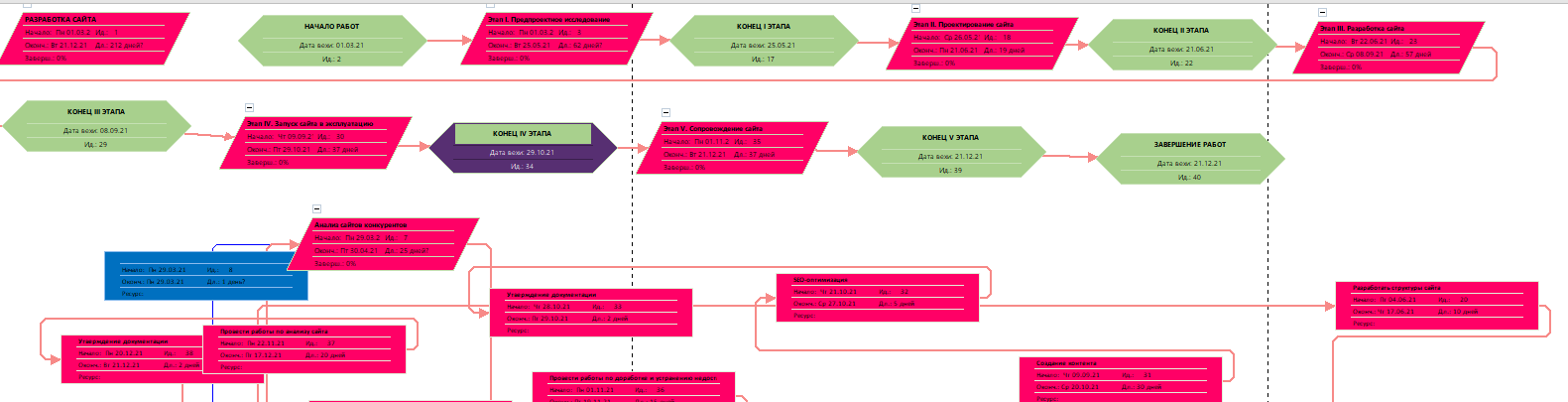
Рисунок 12 – Модель проекта в режиме Сетевой график со своим шаблоном
Оформление модели в режиме Сетевой график в удобной для просмотра форме так, чтобы были видны иерархическая и сетевая структуры. Результат представлен на рисунке 14, процесс оформления на рисунке 13.
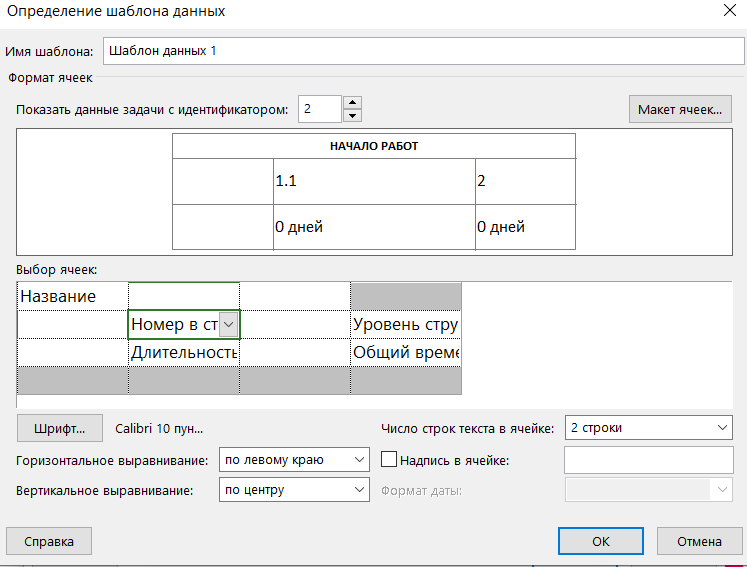
Рисунок 13 - Диалоговое окно <Определение шаблона данных> с новым созданным шаблоном блока
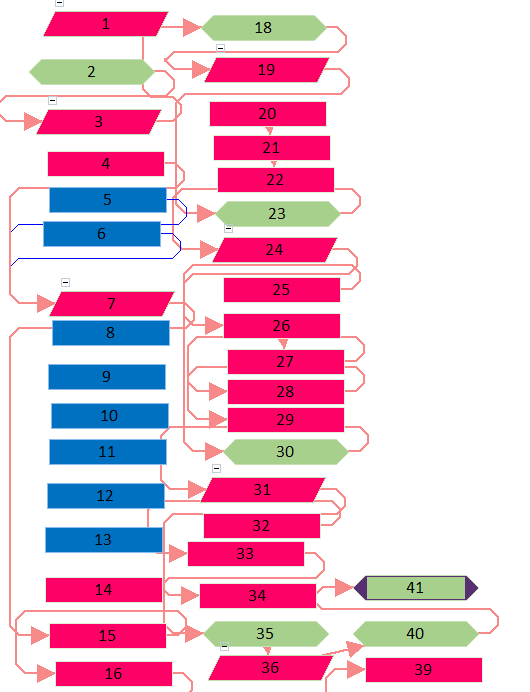
Рисунок 14 – Отформатированный Сетевой график проекта
Снимем все связи между родительскими работами и установим связи между всеми простыми (нижнего уровня) работами. Результат представлен на рисунках 15-16.
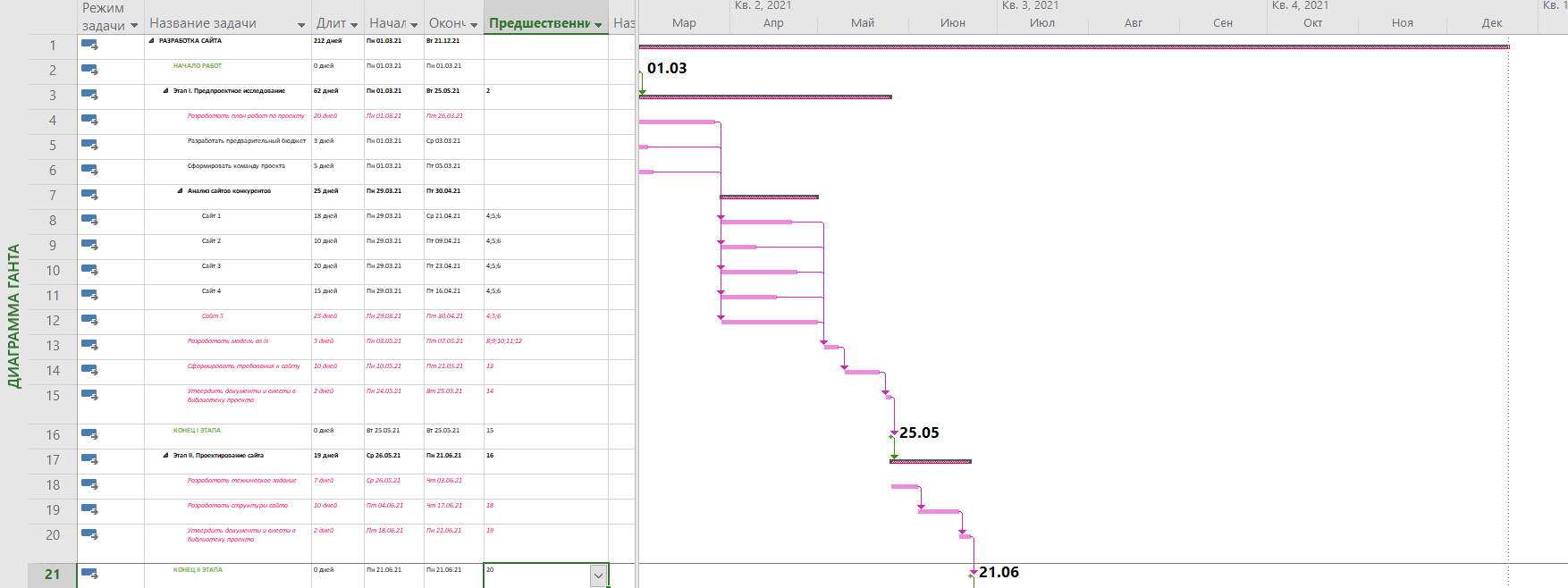
Рисунок 15 – Вариант диаграммы Ганта проекта, при котором временные связи установлены между работами низших уровней иерархии
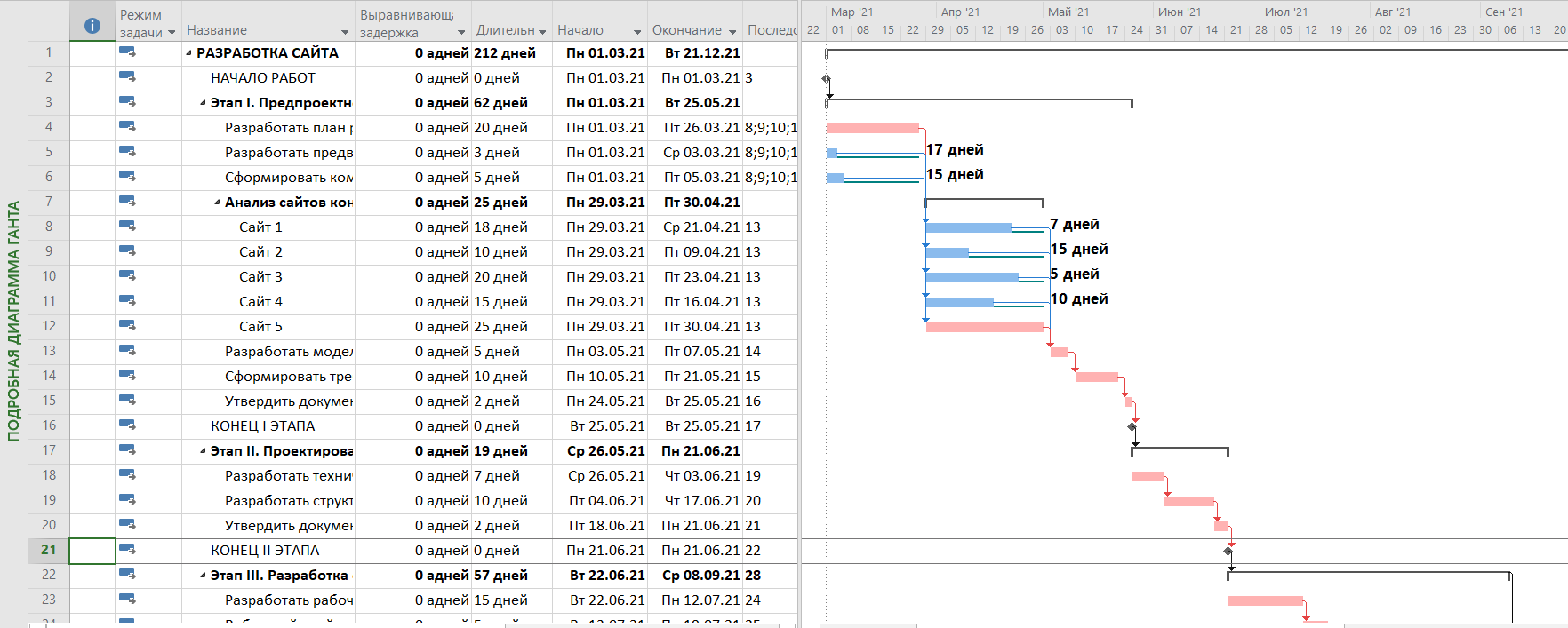
Рисунок 16 – Подробная Диаграмма Ганта с отображенными резервами работ некритического пути
Для сделанного в п.12 варианта связей работ проекта просмотрим и оформим дизайн Сетевого графика так, чтобы были видны иерархическая и сетевая структуры. Результат представлен на рисунке 17.
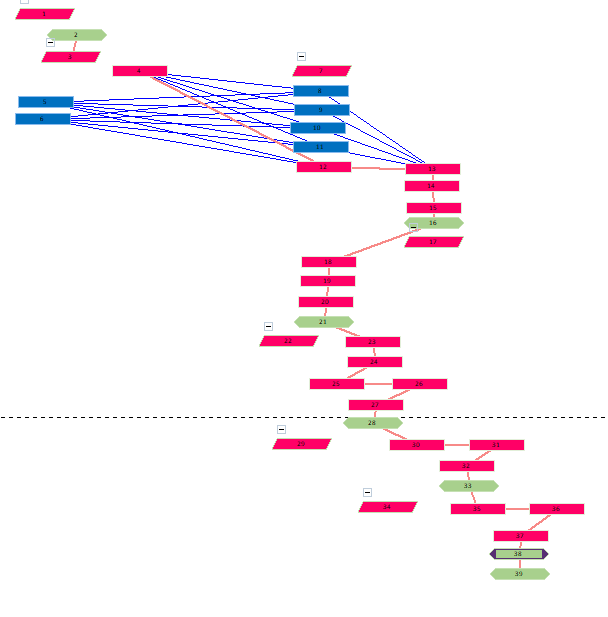
Рисунок 17 – Отформатированный Сетевой график проекта с новыми связями
Сохранение проекта без базового плана в файл с именем «РС2В».
Создание формата представления проекта, в котором отображаются: номер в структуре (СДР); ранние и поздние даты начала и окончания работ; свободный и полный резервы. Результат представлен на рисунках 19-20.
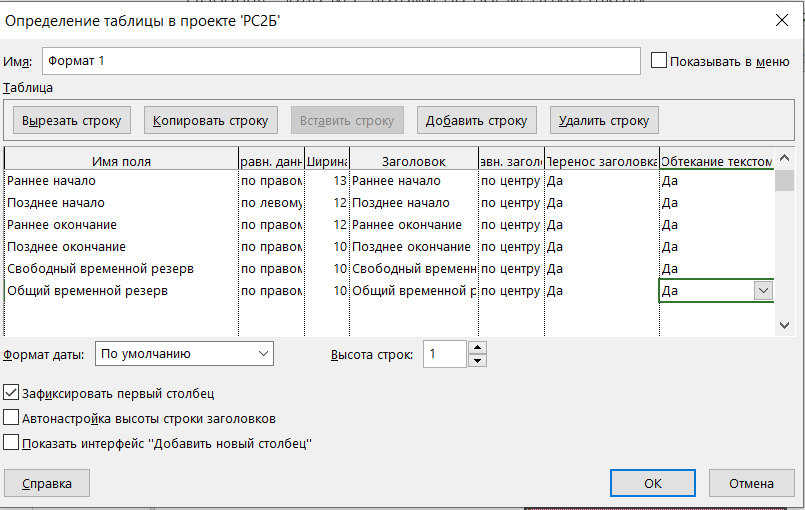
Рисунок
19 – Создание формата представления
проекта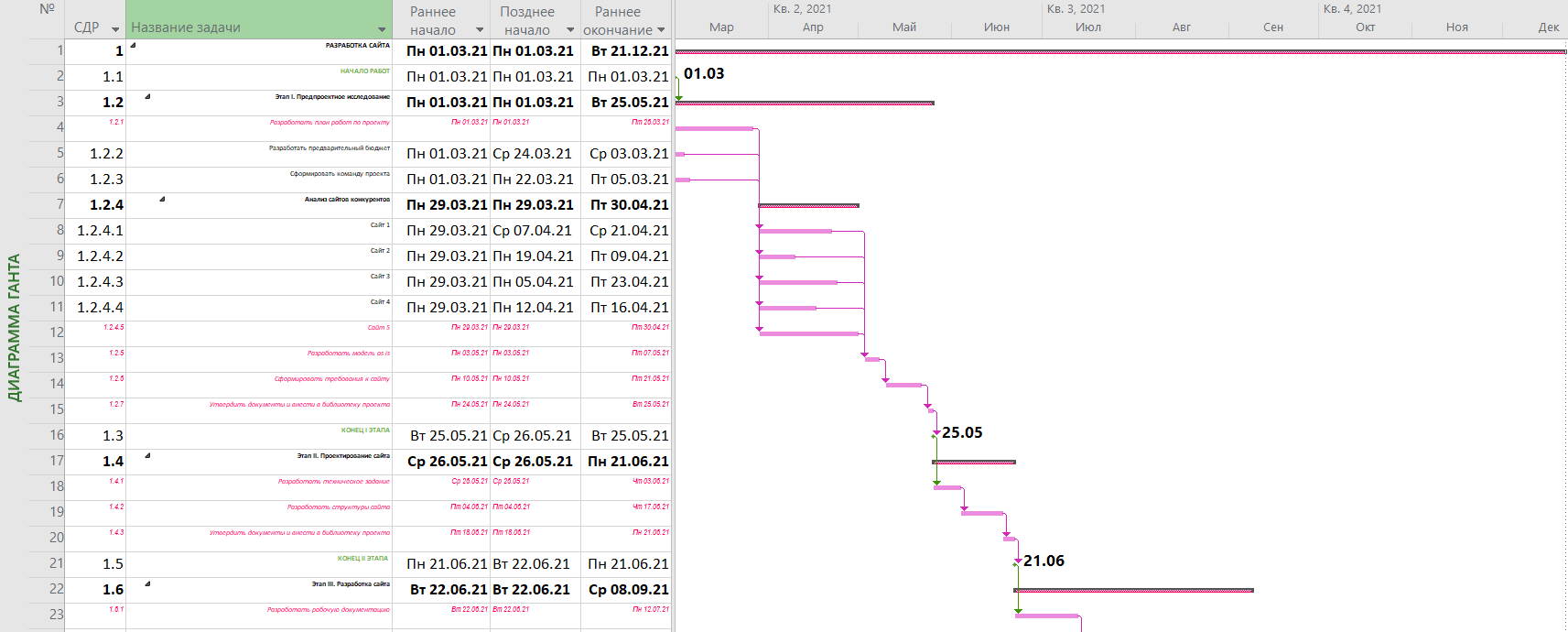
Рисунок 20 – Представление проекта с новым форматом
Сохраним проект с одновременным принятием базового плана.
Вывод:
В результате выполнения лабораторной работы была получены навыки создавать структуру проекта, устанавливать и снимать связи между работами при проектировании «сверху-вниз» и «снизу-вверх», представлять проект в виде иерархической и сетевой модели, а также создавать форматы и
проводить форматирование проекта в режимах сетевого и иерархического представления и в диаграмме Ганта.
